Afstandbeheer-toepassing vir Samsung TV – hoe om te kies, af te laai en te installeer op Android- en iPhone-fone. In die era van die vinnige ontwikkeling van moderne tegnologie is konvensionele TV’s ook besig om te ontwikkel. As die TV vroeër een funksie uitgevoer het – die uitsaai van TV-uitsendings, is dit nou ‘n volwaardige multimedia-toestel met ‘n groot aantal funksies en toegang tot die internet. Daarom is ‘n eenvoudige afstandbeheer nie meer genoeg om ‘n moderne Smart TV ten volle te beheer nie; dit is beter om spesiale toepassings te gebruik om vanaf ‘n slimfoon te beheer. Maar hoe om dit te kies en te installeer, hoe om dit op te stel? Daar is regtig niks ingewikkeld hieraan nie. Hieronder sal ons al hierdie vrae beantwoord.
- Watter toepassings is daar om Samsung TV’s vanaf ‘n virtuele afstandbeheerder te beheer
- TV-afstandbeheer
- Samsung Smart View
- Samsung TV-afstandsbediening
- Android TV-afstandbeheer
- Hoe om die Samsung TV Remote App af te laai en te installeer
- Hoe om ‘n toepassing na ‘n slimfoon van Android af te laai
- Hoe om die Remote App op ‘n Apple iPhone af te laai
- Hoe om die toepassing op ‘n Samsung-slimfoon af te laai
- Hoe om ander toepassings af te laai
- Smart View-toepassingstelselvereistes
- Stel die Samsung Smart View-toepassing op
Watter toepassings is daar om Samsung TV’s vanaf ‘n virtuele afstandbeheerder te beheer
Om ‘n Samsung-TV vanaf ‘n slimfoon te beheer, is dit in sommige gevalle nodig dat hulle in dieselfde Wi-Fi-netwerk is, in ander is ‘n infrarooipoort nodig. Daar is twee variante van die amptelike Samsung TV-afstandbeheertoepassing, die moderne
Smart View en die nou verouderde Samsung TV-afstandsbediening. Daar is ook ‘n groot aantal verskillende universele afgeleë toepassings wat ook met Samsung TV’s kan werk. Dus, kom ons kyk na die interessantste en relevante opsies:
TV-afstandbeheer
Dit is ‘n universele program wat by byna enige TV-model pas. Die toepassingskoppelvlak is intuïtief en maklik om te verstaan. Trouens, die toepassing is ‘n plaasvervanger vir die TV-afstandbeheer, sonder enige bykomende funksies, behalwe dat dit die soektog vanaf die TV vereenvoudig deur die slimfoon se ingeboude sleutelbord te gebruik. Van die nadele van die program – die afwesigheid van die Russiese taal en opspring-advertensies. Trouens, hierdie toepassing is vir die geval as die batterye leeg is in die oorspronklike afstandbeheer, en nuwes is nog nie gekoop nie.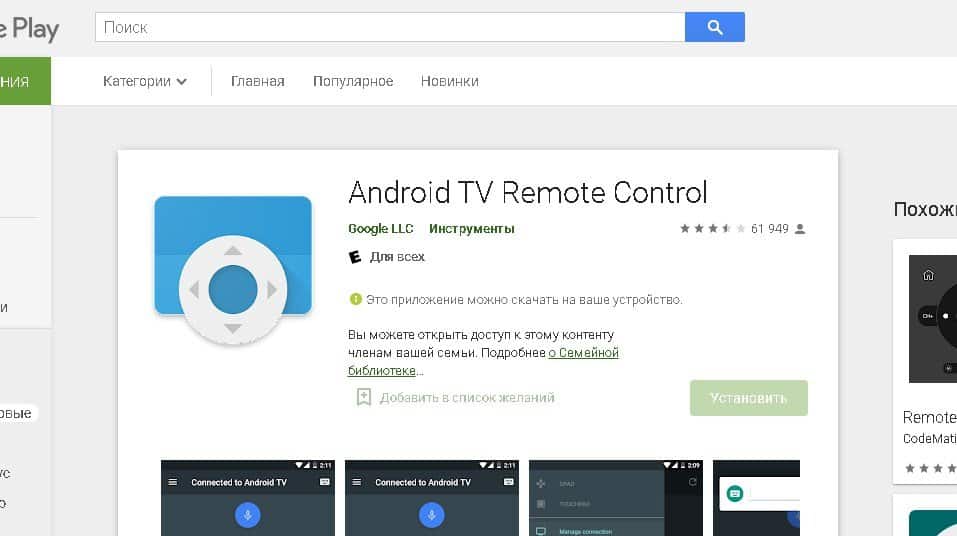
Samsung Smart View
Dit is ‘n gespesialiseerde toepassing spesifiek vir Samsung TV’s. Dit sal nie met enige ander TV-modelle werk nie. Hierdie program bied ‘n wye reeks moontlikhede vir Smart TV. So ‘n toepassing sal die gebruik van die TV gemakliker maak. So, wat is die belangrikste kenmerke daarvan:
- Vinnige en maklike toegang tot inhoud – die toepassing bied ‘n gerieflike en intuïtiewe koppelvlak. Daar is ook ‘n stemherkenningstelsel, wat karaktertik aansienlik versnel om na flieks en TV-programme op die internet te soek. Dit sal maklik wees om byvoorbeeld jou gunstelingreeks op Netflix te vind , of ‘n interessante video op YouTube. Dit is ook moontlik om snelsleutels te skep om toegang te verkry tot inhoud wat gereeld gebruik word.
- Kommunikasie met ander toestelle – die toepassing laat jou toe om inligting op die TV-skerm vanaf ‘n slimfoon of skootrekenaar te vertoon. Dit is baie gerieflik, want dit is daar waar ons basiese inligting stoor, en die TV kan as ‘n skerm gebruik word om dit te vertoon. Dit sal ook gerieflik wees om musiek vanaf ‘n snitlys op ‘n slimfoon te speel, of foto’s vanaf ‘n foon of rekenaar te bekyk.

- Skep snitlyste – jy kan lyste skep met die mees gevraagde inhoud: musiek, video’s, foto’s. En speel enige tyd vinnig terug.
- Widgetbestuur – die toepassing gee jou toegang tot Smart Hub-legstukinstellings direk vanaf jou slimfoon.
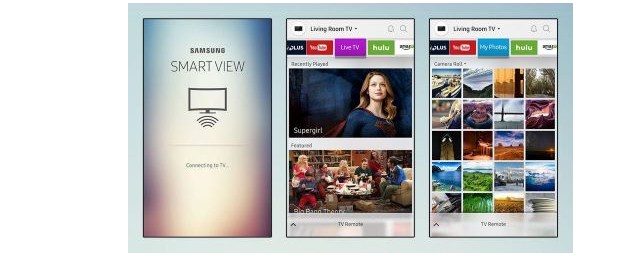 Die toepassing bevat verskeie hoofafdelings, naamlik:
Die toepassing bevat verskeie hoofafdelings, naamlik:
- TV- afstandsbediening – ‘n afdeling wat in wese ‘n TV-afstandbeheer is, laat jou toe om programme te wissel, die fliek terug te spoel, te breek, die TV aan en af te skakel.
- Dual View – ‘n afdeling waarmee jy die beeld op jou TV en slimfoon via Bluetooth kan sinchroniseer.
- Die toepassingskieslys is ‘n direkte Samsung-handelsmerkafdeling wat toegang bied tot Samsung Smart TV-toepassings.
Samsung TV-afstandsbediening
Hierdie toepassing is ook gebrandmerk vir Samsung TV’s. Maar dit is reeds verouderd, jy kan dit nie in die amptelike winkel aflaai nie. Dit is geskik vir ouer TV’s en slimfone wat toegerus is met ‘n infrarooi poort. Die toepassing laat jou, benewens die funksies van die afstandbeheer self, ook medialêers vanaf die slimfoon se geheue speel. Hierdie toepassing kan op derdeparty-internetbronne gevind word en as ‘n .apk-lêer afgelaai word.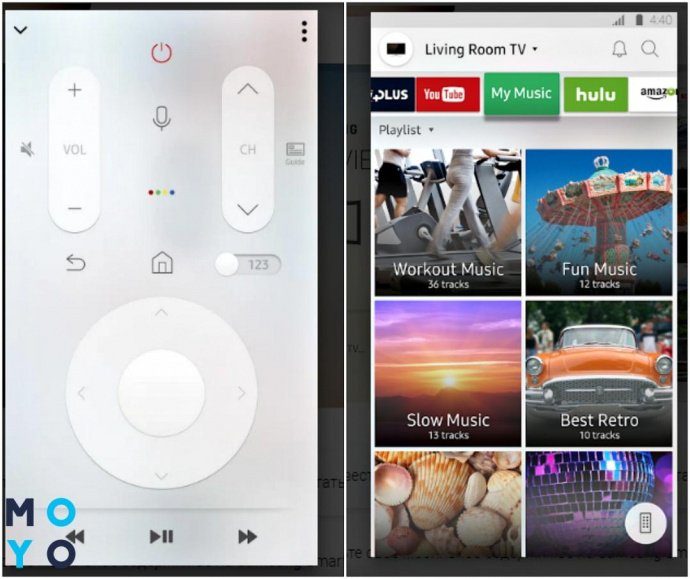
Android TV-afstandbeheer
Dit is die amptelike toepassing vir Android-slimfone van Google. Daar word gesê dat dit met enige TV’s werk, in die praktyk is dit ver van versoenbaar met almal. Dit het ‘n minimum van nodige funksies, en daar is ook ondersteuning vir stembeheer. Dit sal ‘n eenvoudige en betroubare plaasvervanger vir ‘n TV-afstandbeheerder wees. Aansoek vir Samsung Android TV Remote, – laai en installeer universele Bluetooth Wi-Fi-afstandsbediening: https://youtu.be/jJY2ifzj9TQ
Hoe om die Samsung TV Remote App af te laai en te installeer
As ons praat oor die eie Smart View-toepassing, sal die algoritme vir verskeie platforms soos volg wees. Boonop is dit belangrik om daarop te let dat dit hierdie program is wat tans amptelik is en volle toegang tot die vereiste lys van Smart TV-funksies bied.
Hoe om ‘n toepassing na ‘n slimfoon van Android af te laai
- Jy moet die Android Play Market oopmaak.
- Skryf Smart View in die boonste soekbalk.
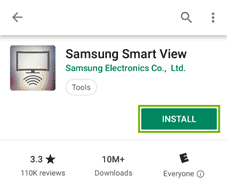
- Maak die toepassingsbladsy oop en klik installeer.
Hoe om die Remote App op ‘n Apple iPhone af te laai
- Jy moet die Apple App Store oopmaak.
- Skryf Smart View in die boonste soekbalk.
- Maak die toepassingsbladsy oop en klik installeer (Kry).
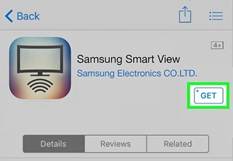
Hoe om die toepassing op ‘n Samsung-slimfoon af te laai
- Jy moet Samsung Galaxy Apps oopmaak.
- Skryf Smart View in die boonste soekbalk.
- Maak die toepassingsbladsy oop en klik installeer.
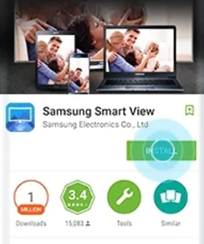
Hoe om ander toepassings af te laai
Oor die algemeen word enige ander toepassings wat die afstandbeheer vervang volgens dieselfde algoritme, deur die slimfoon se toepassingswinkel afgelaai. Maar hul funksionaliteit sal minder wees, en versoenbaarheid met ‘n spesifieke TV word nie gewaarborg nie, veral gelyktydige verenigbaarheid met ‘n slimfoonmodel en ‘n Smart TV-model. Die beste opsie is dus om die amptelike toepassing af te laai.
Smart View-toepassingstelselvereistes
Die toepassing het die volgende stelselvereistes wat nodig is vir die korrekte werking daarvan. Ondersteunde TV-modelle volgens jaar:
- 2011: LED D7000 en hoër, PDP D8000 en hoër.
- 2012: LED ES7500 en hoër, PDP E8000 en hoër.
- 2013: LED F4500 en hoër (behalwe F9000 en hoër), PDP F5500 en hoër.
- 2014: H4500, H5500 en hoër (behalwe H6003/H6103/H6153/H6201/H6203).
- 2015: J5500 en hoër (behalwe J6203).
- 2016: K4300, K5300 en hoër.
- >2017 en verder, alle modelle word ondersteun.
Ondersteunde mobiele toestelmodelle:
- Android – vanaf weergawe 4.1 en hoër.
- iOS – vanaf weergawe 7.0 en hoër.
Stelselvereistes vir die vertoon van inligting vanaf ‘n rekenaar of skootrekenaar:
- Bedryfstelsel – Windows 7, 8, 8.1, 10.
- Verwerker – begin met Intel Pentium 1800 Mhz en hoër.
- RAM – minimum 2GB.
- Die videokaart is 32-bis, met ‘n minimum resolusie van 1024 x 768.
Stel die Samsung Smart View-toepassing op
Stap-vir-stap instruksie:
- Die TV en slimfoon moet aan dieselfde Wi-Fi-netwerk gekoppel wees.
- Nadat die toepassing afgelaai is, begin dit deur op die ikoon in die slimfoonkieslys te klik.
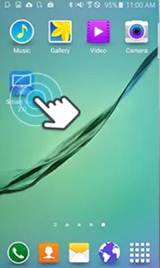
- ‘n Toepassing sal oopmaak waarin een knoppie beskikbaar sal wees – koppel aan TV.
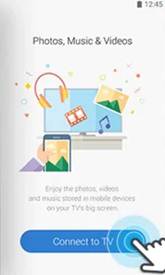
- Die toestelkeusekieslys sal oopmaak, in die lys moet jy ‘n TV kies deur op sy naam te klik.
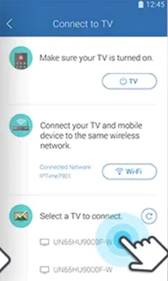
- Daarna sal ‘n opspringvenster op die TV-skerm verskyn:
- TV’s 2011 – 2013: jy moet op die “Laat toe”-knoppie klik.
- TV’s 2014 en nuwer: jy moet ‘n 4-syfer kode invoer wat op die skerm vertoon sal word.
- Die slimfoontoepassing en TV is nou gekoppel en alle funksies kan gebruik word.
Oor die algemeen laat die installering van die toepassingsafstandbeheer jou toe om alle tuistoestelle in ‘n enkele multimedianetwerk te kombineer. Dit is uiters gerieflik, jy kan gemaklik op die bank sit, en met net ‘n slimfoon in jou hande, vertoon enige inligting op die groot TV-skerm. Natuurlik, as daar ook ‘n tuisteater is, sal die toepassing jou toelaat om fliekvertonings te reël, asook om persoonlike video’s in goeie resolusie en kragtige klank te kyk. Aangesien verenigbaarheid belangrik is, word dit aanbeveel dat alle toestelle wat met mekaar kommunikeer Samsung-handelsmerk is.








